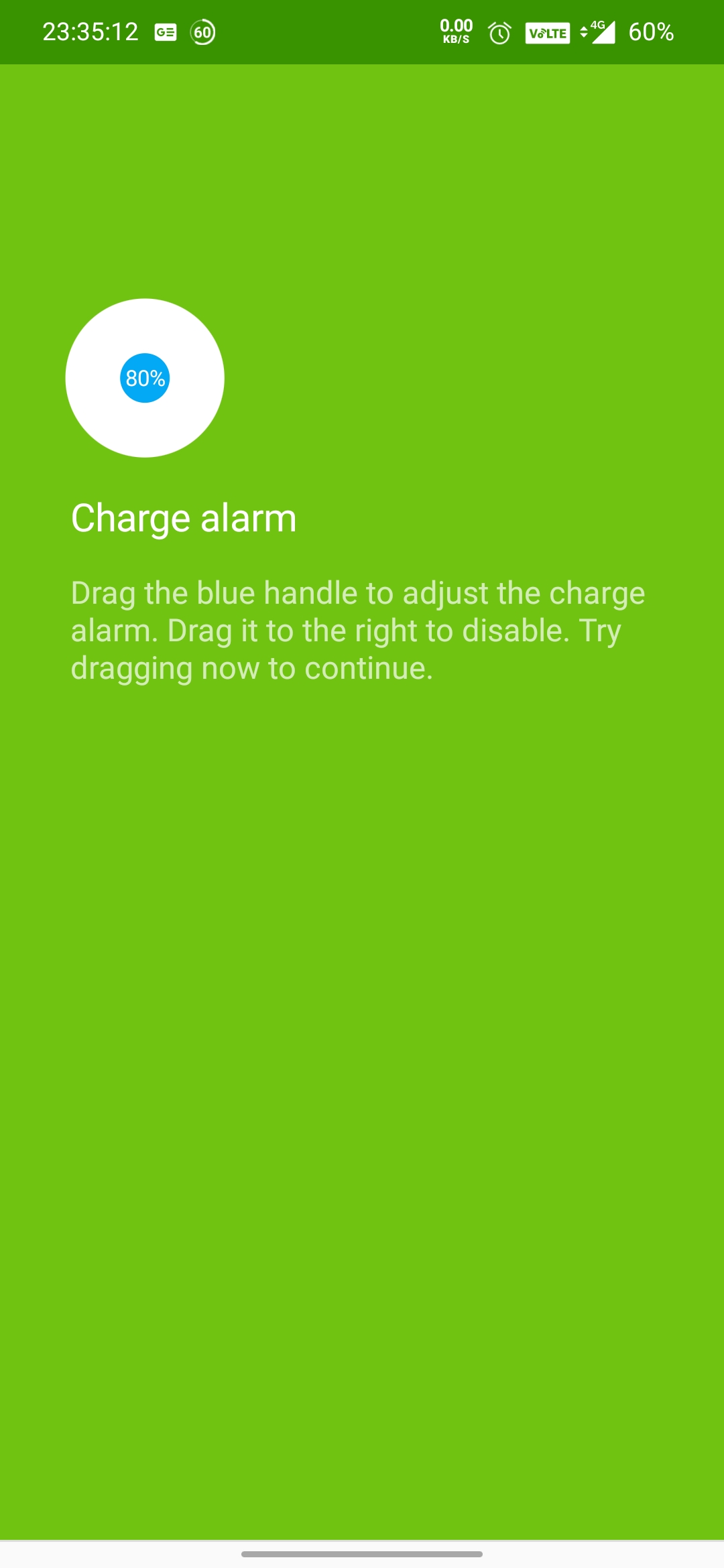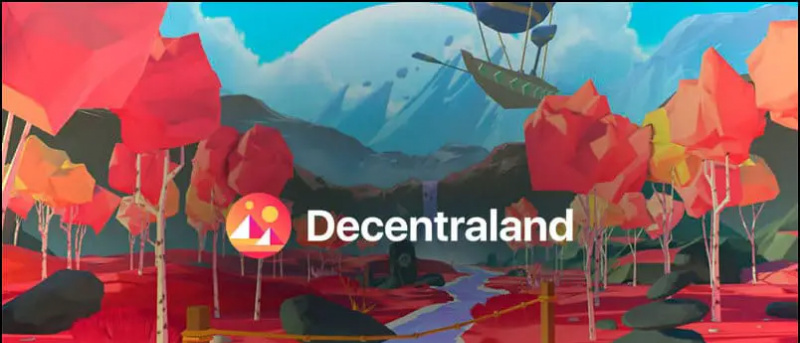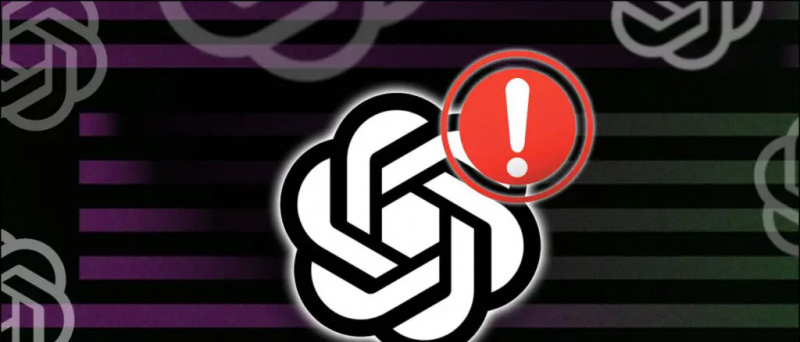La Google I/O 2023, Google a anunțat Căutare generativă AI și, în sfârșit, a făcut Bard AI disponibil pentru toată lumea, iar oamenii au acum un nou înlocuitor pentru ChatGPT și Bing AI . Bard salvează toate interogările dvs., pe care Google le folosește pentru a îmbunătăți și dezvolta Produse, servicii și tehnologii de învățare automată. Aveți o opțiune de a dezactiva și chiar de a șterge tot istoricul Bard simultan. Odată șters, acesta va fi, de asemenea, eliminat de pe serverele Google. Iată un ghid care vă va ajuta prin procesul de ștergere, inclusiv câteva trucuri destul de interesante pentru Bard.

Cuprins
Google Bard salvează toate întrebările și solicitările adresate ca istoric. Această funcție este activată în mod implicit, dar o puteți dezactiva cu ușurință din setări. Iată un ghid pas cu pas pentru a vă ajuta pe parcursul procesului.
Pași pentru a șterge istoricul Google Bard
Funcția de istoric a Google Bard este activată în mod implicit, așa că vă salvează toate interogările într-o listă. Cu toate acestea, puteți șterge acest istoric fie individual, fie în întregime simultan. Iată cum:
eliminați un dispozitiv din contul Google
1. Viziteaza Site-ul Bard pe un browser și conectare la Contul dvs. Google, dacă nu v-ați conectat deja.
2. Pe ecranul de pornire al lui Bard, faceți clic pe „Activitate Bard” opțiunea din panoul din stânga.

5. Puteți șterge interogările una câte una folosind (X) pictograma de lângă interogări.
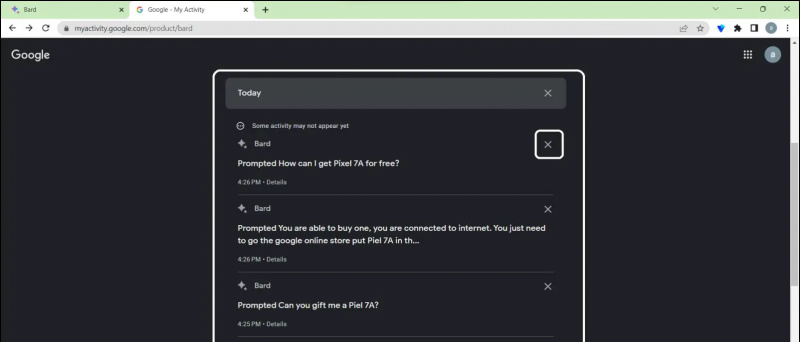
eliminați dispozitivele vechi din Google Play

2. Veți vedea patru opțiuni; Ultima ora , Ultima zi , Tot timpul, și Gamă personalizată .
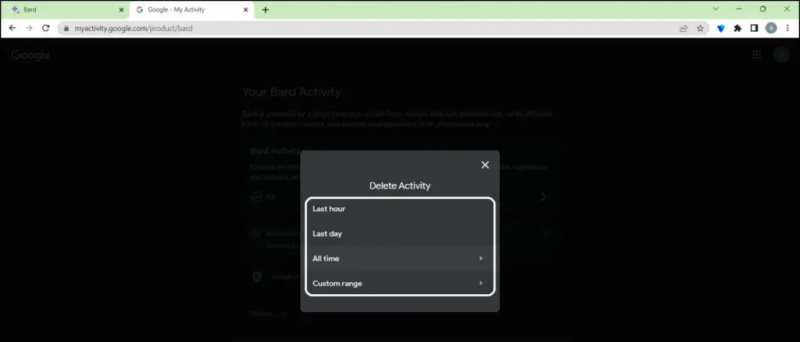
1. Accesați site-ul web Google Bard în orice browser.
2. Click pe Activitate Bard din panoul din stânga.

4. Acum, deschideți „ Ștergeți automat activitatea mai veche de ” meniu derulant.
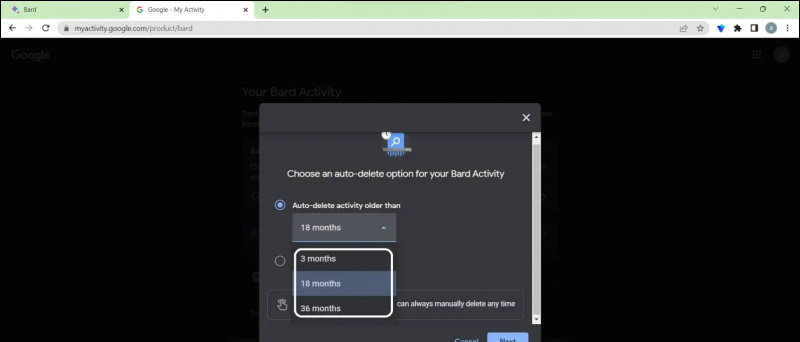
6. Clic A confirma butonul din prompt pentru a salva setările.
Acesta este modul în care puteți seta funcția de ștergere automată a activității pe Bard. Puteți modifica această funcție oricând doriți și de câte ori doriți, utilizând pașii menționați mai sus.
Pași pentru a dezactiva funcția de activitate Bard
Dacă nu doriți ca Bard să vă salveze interogările, atunci puteți dezactiva complet această funcție din pagina Activitate Bard. Urmați ghidul pas cu pas furnizat mai jos pentru a-l dezactiva.
1. Accesați site-ul web Google Bard în orice browser.
2. Clic Activitate Bard din panoul din stânga.

4. Următorul, dezactivați comutatorul pentru a dezactiva caracteristica Activitate Bard și pentru a opri AI să vă stocheze istoricul.
cum se sterge poza de profil de pe google
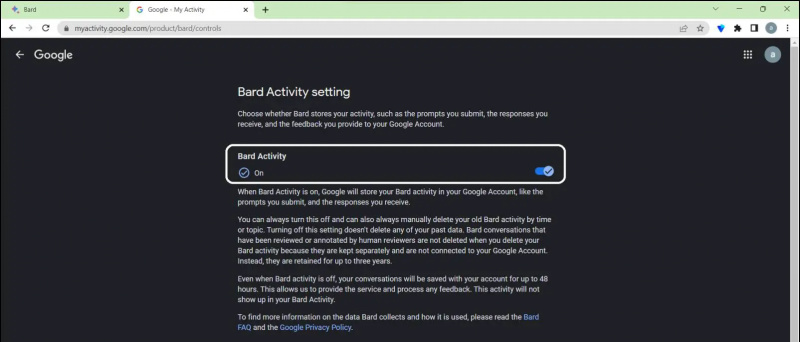
Ne puteți urmări și pentru știri instantanee despre tehnologie la Stiri google sau pentru sfaturi și trucuri, recenzii despre smartphone-uri și gadgeturi, alăturați-vă beepry.it